|
<< Inhaltsverzeichnis anzeigen >> Komfortfunktionen |

  
|
|
<< Inhaltsverzeichnis anzeigen >> Komfortfunktionen |

  
|
Rücksetzen Disk-Clearing:
Das Merkmal Disk-Clearing wird gesetzt, wenn ein Vorgang/Rate in einem Ermittlungslauf im Bankenclearing enthalten ist. Als Kennzeichnung steht beim Vorgang/Rate die Laufnummer des Clearinglaufes im Feld Ermittlung. Durch diese Kennzeichnung wird sichergestellt, dass der Vorgang nicht ein zweites Mal in eine Ermittlung aufgenommen wird. Diese Funktion entfernt das Merkmal wieder. Dadurch ist z.B. bei einem Rückstand eine erneute Abbuchung möglich.
Bankverbindung setzten/entfernen:
Soll ein Vorgang welcher bisher ohne Bankverbindung gebucht wurde, nachträglich mit einer Bankverbindung zur Überweisung/Abbuchung versehen werden, können Sie diese Funktion aufrufen. Es öffnet sich die Funktion zu den Bankverbindungen, aus welchen eine Bankverbindung in den Vorgang übernommen werden kann. Bei Vorgängen mit mehreren Raten/Zahlungsterminen öffnet sich im Anschluss folgende ABfrage:
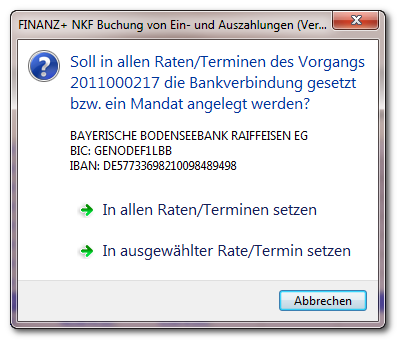
Legen Sie hier fest ob die Bankverbindung nur bei einem oder bei mehreren Zahlungsterminen verwendet werden soll.
Haben Sie diese Funktion bei einer Forderung aufgerufen, so wird nicht nur die Bankverbindung hinterlegt, sondern auch ein SEPA Mandat erzeugt.
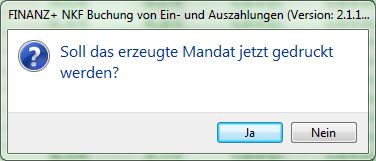
Bestätigen Sie die Abfrage, so öffnet sich im Anschluss die Funktion zum Mandatsdruck.
Soll eine hinterlegte Bankverbindung entfernt werden, so klicken Sie auf Bankverbindung entfernen. Im Anschluss können Sie, bei Vorgängen mit mehreren Raten/Terminen, die Bankverbindung ebenfalls auf einmal entfernen.
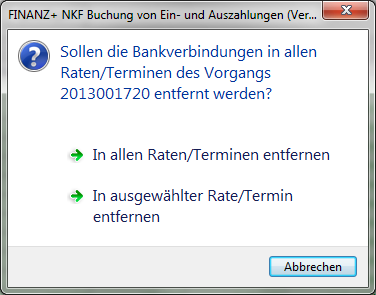
Einzugsermächtigung:
Es öffnet sich die Funktion der Einzugsermächtigung.
Ungültige Mandate reaktivieren
Über die Option Mandat reaktivieren können ungültig gesetzte Mandate direkt wieder aktiviert werden.
Sperre Lastschrift setzen:
Besteht für den Zahlungstermin ein Dauermandat, so kann diese Abbuchung der gewählten Rate gesperrt werden. Die Dauer der Sperre kann im Unterdialog festgelegt werden:
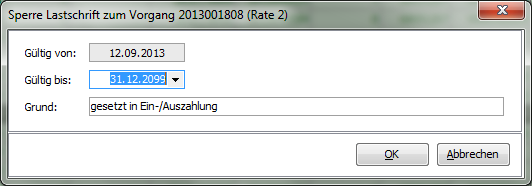
Zahlung umbuchen: Eine bereits geleistete Zahlung, die falsch zugeordnet wurde, kann damit wieder umgebucht werden. Beibehalten werden dadurch die Informationen zum Kontoauszug, Wertstellungsdatum,…Die Beibehaltung der Wertstellung ist wichtig für eventuelle Zinsläufe. Diese Funktion ersetzt die frühere Funktion Rate zinsfrei ausbuchen.
Vorgehensweise Zahlungsumbuchung:
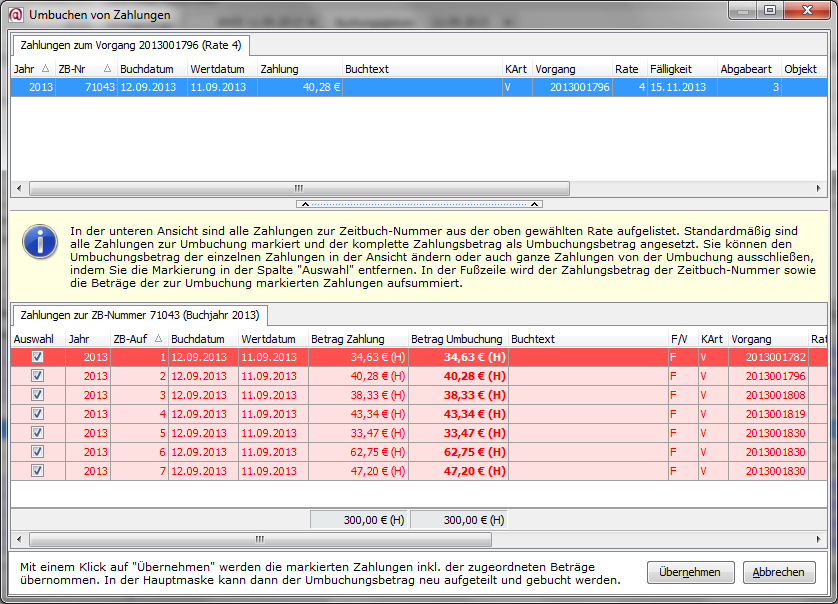
Im oberen Teil der Maske werden die einzelnen Zahlungen sortiert nach dem Liquiden-Mittel-Journal (Zeitbuch) angezeigt. Durch Markieren der gewünschten Zahlung werden in der unteren Tabelle die Teilzahlungen angezeigt. Die gewünschten Teilzahlungen können durch Markierung der Auswahlfelder (im Standard bereits gesetzt), über rechte Maustaste können alle Markierungen entfernt oder alle Markierungen gesetzt werden.
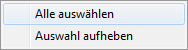
Durch Klick auf die Schaltfläche Übernehmen werden die Zahlungsbuchungen als Umbuchungsbetrag in die Ausgangsmaske übernommen.
Es erscheint ein Hinweis:
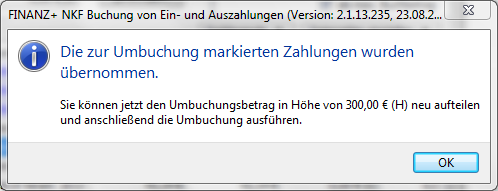
In der Maske wird angezeigt, dass der Umbuchungsmodus aktiv ist:

Durch Klick auf Umbuchung abbrechen kann dieser Modus beendet werden.
Der Umbuchungsbetrag wird als Buchungsstapel angezeigt:
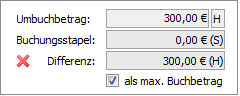
Nun ist dieser Umbuchungsbetrag auf einzelne Forderungen/Verbindlichkeiten wie gewohnt aufzuteilen. Dazu können wie sonst auch die Suchfunktionen genutzt werden. Nach Klick auf Buchen ist die Umbuchung beendet.
Nebenforderung ausbuchen
Durch z.B. eine Mahnung entstandene Nebenforderungen können über diese Funktion ausgebucht werden. Es öffnet sich ein Dialog, in welchem Betrag, Buchjahr und Buchungstext angepasst werden können.
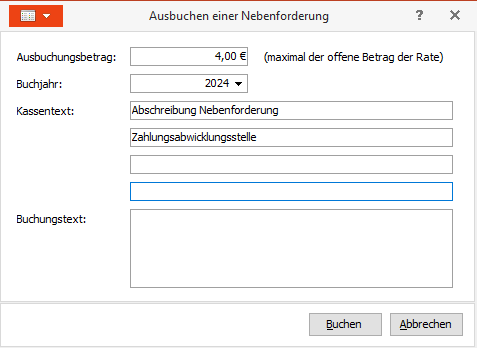
Nebenforderungen können über das Kontextmenü Nebenforderung ausbuchen ausgebucht werden. Sollte es nun dazu kommen, dass diese doch noch eingehen und deshalb wieder als Forderungen aufgebaut werden müssen, kann das Ausbuchen über die neue Funktion Nebenforderung ausbuchen stornieren rückgängig gemacht werden.
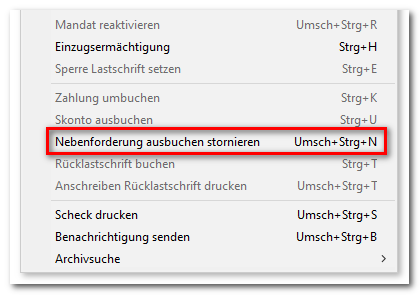
In der Folgemaske kann der Text der Buchung bearbeitet werden.
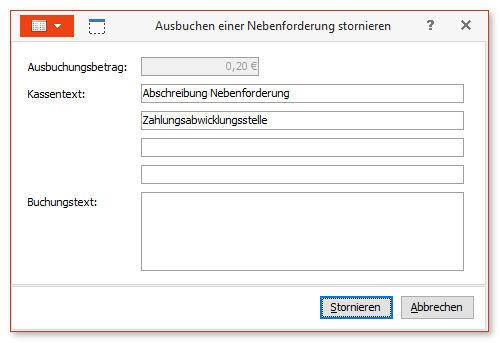
Rücklastschrift (RLS) buchen:
Diese Funktion kann nur bei Forderungen aufgerufen werden, die mit dem Clearingverfahren abgebucht wurden. Wurde eine Forderung abgebucht so wird diese grün dargestellt. Konnte jedoch die Forderung bei der Bank nicht belastet werden, kommt es zu einer Rücklastschrift. Mit dieser Funktion werden mehrere Arbeitsschritte, welche bei einer Rücklastschrift anfallen, optional zusammengefasst.
Im Kopf der Maske wird die die Adressnummer, zu der die Rücklastschrift gebucht werden soll, eingeblendet.
weitere Anzeigefelder
oKonto: das Konto über welches die Lastschrift gebucht wurde wird vorgeblendet.
oAuszug: hier ist der Kontoauszug zu hinterlegen auf welchem die RLS angefallen ist.
oGebühr: RLS sind u. U. gebührenpflichtig. Die Höhe der Gebühr (welche auf dem Kontoauszug abzulesen ist) kann hier eingetragen werden.
oZahlart: die Zahlart wird vorgeblendet.
oBuchdatum: hier ist das Buchungsdatum für die nachfolgenden Buchungen einzutragen.
oWertdatum: hier ist das Wertstellungsdatum für die nachfolgenden Buchungen einzutragen.
oBuchungstext: der Buchungstext wird vorgeschlagen, kann aber abgepasst werden.
Aktionen:
oClearingbetrag ausbuchen: der Betrag, welcher durch die Lastschrift verbucht wurde, wird zurück gebucht.
oGebühr und Auszahlung zur Lasten der Verwaltung buchen: unabhängig vom verschulden muss die Verwaltung eine ggfls. angefallene RLS-Gebühr als Aufwand/Auszahlung verbuchen, da sie auf dem Kontoauszug enthalten ist. Die Konten dazu werden bei der Abgabeart RLS definiert.
oGebühr zur Lasten der obigen Adresse buchen: Ist es das Verschulden des Debitors, so kann zusätzlich zur Verbuchung des Aufwandes für die Verwaltung ein Ertrag/eine Forderung für diesen in selber Höhe verbucht werden.
oDisk-Clearing zurücksetzen (für neue Ermittlung): Solange ein Vorgang/eine Rate in einer Lastschriftenermittlung ist, kann dieser nicht erneut abgebucht werden. Es muss vorab das Disk-Clearing zurück gesetzt werden.
oLastschriftsperre für zurück gebuchte Rate(n) setzen: Mit dieser Option kann auf die zurück gebuchte Rate(n) eine Lastschriftensperre gesetzt werden. Damit gilt das Einzugsmandat weiterhin, die betroffenen Raten werden jedoch vorerst nicht abgebucht.
Nach erfolgreichem Buchen der Rücklastschrift wird der Dialog zum Setzen der Lastschriftsperre angezeigt, der Grund wird entsprechend vorgeblendet.
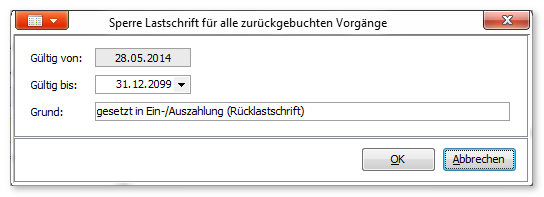
oMandat aus Buchungssätzen entfernen: das Mandat wird aus allen Vorgängen, die von der Rücklastschrift betroffen sind, entfernt. Dadurch werden diese Vorgänge bis zum nächsten Speichern des Mandates nicht abgebucht. Achtung: wird das Mandat später erneut gespeichert, so wird dieses bei den Vorgängen wieder eingetragen.
oMandat ungültig setzen (ruhendes Mandat): durch diese Option wird das Abbuchungsmandat vorübergehend nicht mehr verwendet. Ist geklärt weshalb nicht abgebucht werden konnte, kann das Mandat wieder auf gültig gesetzt werden.
oAlle Dauermandate zur Bankverbindung ungültig setzen: Siehe oben, falls es mehrere Mandate zu der Bankverbindung gibt werden alle ungültig.
oTermin für Überprüfung des Mandats setzen: Diese Option ist verfügbar, wenn entweder die Option Mandat ungültig setzen bzw. die Option Alle Dauermandate zur Bankverbindung ungültig setzen gewählt wird. Ist dies der Fall, kann ein Termin in der Terminverwaltung gesetzt werden.
oMandat beenden: sollen vom Lastschriftmandat des Debitors keine weiteren Forderungen abgebucht werden, kann das Mandat beendet werden.
oAlle Mandate zur Bankverbindung beenden: wird diese Option gewählt so werden sämtliche Mandate zur Bankverbindung des Debitors beendet.
oBankverbindung ungültig setzen: durch diese Option kann die Bankverbindung des Debitors auf ungültig gesetzt werden. Dadurch sind auch alle Mandate „inaktiv“. Die Gültigkeit der Bankverbindung kann wenn erforderlich wieder hergestellt werden.
oAnschreiben für die obige Adresse erstellen: Sie können den Bürger über den vergeblichen Abbuchungsversuch informieren, diese Funktion erzeugt dazu ein Anschreiben. Nach dem Buchen der RLS kann dieses Anschreiben dann gedruckt werden. Die Funktion ist nur bei gesetztem Parameter RLS_BESCHEID verfügbar.
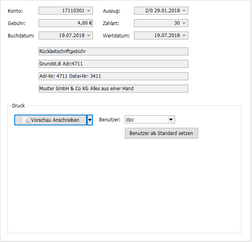
Im Dialog für die optional verfügbare Funktion des Anschreibens zur Rücklastschrift kann der im Anschreiben angedruckte Benutzer über die Schaltfläche Benutzer als Standard setzen gespeichert werden.
Wurde zu einem Vorgang eine Rücklastschrift gebucht und soll das Anschreiben nach gedruckt werden, so kann der Nachdruck über das Kontextmenü aufgerufen werden. Dies ist auch möglich, falls bei der Buchung der Druck vergessen wurde.
Siehe auch Rücklastschriften manuell buchen
Einstellungen speichern
Die im Dialog zur Verbuchung der Rücklastschriften getroffenen Einstellungen, können je Benutzer gespeichert werden. Dadurch werden bei erneutem Aufruf der Funktion die gespeicherten Einstellungen geladen. Zum Speichern wird die Schaltfläche Aktionen als Standard setzen angeklickt.
Signaturdatum zu Mandaten setzen
Über das Kontextmenü kann direkt in die Mandatsverwaltung verzweigt werden, um das Signaturdatum zu setzen.
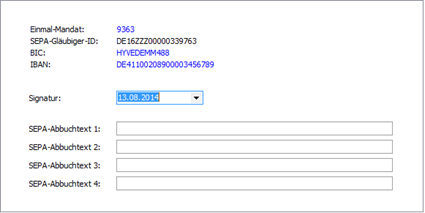
Zuletzt geändert am 04.07.2024 - Direktlink zu dieser Seite.